Interaktív e-könyv Az elektronikus tanulótársad!
|
|
|
- Mária Kocsisné
- 9 évvel ezelőtt
- Látták:
Átírás
1 Interaktív e-könyv Az elektronikus tanulótársad!
2 Mi is az ie-könyv? Az ie-könyv a személyes tanulótársad. Szórakoztató és érdekes módon segít a házi feladat elkészítésében, tollbamondásban, a szókincs tanulásában, az olvasásban és az ismétlésben egyaránt, hogy felkészült légy a dolgozatokra és az önellenőrzések alkalmával. Az ie-könyveddel, a rajta található játékok, videók és történetek segítségével élmény az angoltanulás. Mikor használhatom az ie-könyvemet? Minden nap a házi feladat készítéséhez, a dolgozatokra való felkészüléshez, de akár a szabadidődben is játszhatsz vele, és szövegeket, dalokat hallgathatsz és olvashatsz angol nyelven. Hogyan használhatom? Az ie-könyv a tankönyveddel együtt a személyes otthoni tanulótársad. Amint a számítógép meghajtójába helyezed a lemezt, a program automatikusan elindul a fő menüből, és egyetlen kattintással kiválaszthatod bármelyik feladatot. A képernyő alján megjelenő eszköztár segít írni, színezni, felnagyítani vagy lekicsinyíteni bizonyos részeket, nyomtatni, valamint elmenteni az éppen aktuális feladatot, amin dolgoztál. Főmenü 2 Ez itt az eszköztár
3 Szövegdoboz Válassz színt! Takard ki az egész képernyőt a kiválasztott feladat kivételével! Vissza Internet Toll Nagyítás/kicsinyítés Nyomtatás Mentés Egér Filc Válaszd ki a ceruza vagy filc vastagságát! Radír Rejtsd el a képernyő egy részét! Nyiss egy új ablakot, amire írhatsz! Törlés Újra Letöltés Ha egy közelebbi pillantást vetsz az ie-könyvedre, azonnal rájössz, hogy bizonyos gombok segítenek az eligazodásban és megkönnyítik a használatot. Kilépés Vissza a főmenübe Vissza az előző menüpontra Ugrás a következő feladatra A feladat újbóli megoldása Nyelvtani segédlet Vissza az előző feladatra A unithoz tartozó szólista 3
4 Modulok Az ie-könyved főmenüjében a tankönyved összes modulja megtalálható. Amint rákattintasz az egyes modulokra, felbukkan az adott modul tankönyvben szereplő összes oldala. Könnyedén ráklikkelhetsz arra az oldalra, amit az órán végeztetek, vagy amelyiket át szeretnéd ismételni. Unitok Amint rákattintasz a téged érdeklő oldalra/unitra, azonnal észreveszed, hogy az összes megoldható feladat kékkel be van karikázva. 4
5 Miután ráklikkeltél a feladatra, egyszerűen meghallgathatod a feladathoz tartozó szövegrészeket és párbeszédeket, dolgozhatsz a szókincs- és nyelvtani feladatokon, megtanulhatod az elméletet a nyelvtani segédletet és a bagoly gombot használva, vagy akár az új szókincsedet is gyakorolhatod a szólisták segítségével. Gyakorolhatsz szövegvagy hallás utáni értési feladatokat is, kutatásokat végezhetsz az IKT feladataidhoz, és a modul végén található játékokkal gyakorolhatod a megszerzett tudásodat. Nézzünk meg közelebbről egy unitot! Kezdjük az új szókinccsel! Először is egy kattintással kiválasztod a feladatot az oldal tetején található vízszintes sorból, majd ráklikkelsz az általad választott képre. A fejhallgató ikont megnyomva meghallgathatod és elismételheted a szót. Az ABC gomb leütésével megjelenítheted, vagy eltüntetheted a szavakat. Tanuljuk meg a szavak helyes kiejtését! A unithoz tartozó szólista segítségével nem csupán átismételheted a szavakat, de gyakorolhatod a kiejtésüket is. A szószedetet jelképező gombra kattintva megjelenik a lista. A fejhallgató ikon megnyomásával először meghallgathatod, majd elismételheted a szavakat. 5
6 Tanuljuk meg a szavak jelentését az iebook segítségével! A szólista menün belül a (fordítás) gombra tkattintva megjelenik a szó jelentése az anyanyelveden. Miután az összes szót elolvastad, a gomb újbóli megnyomásával a fordítások eltűnnek, így önállóan gyakorolhatod a szavak jelentését. A helyes fordítás ellenőrzéséhez kattints rá a szó mellett található gombra, így újra megjelenik a szó jelentése. A feladat végeztével a (szavak) gomb megnyomásával az összes angol szó eltűnik. Miután megnézed magyar szavakat, megpróbálhatod kimondani őket angolul, majd a fejhallgató ikonra kattintva meghallgatod a helyes kiejtést, vagy ellenőrizheted magad a szó megjelenítésével is, egyszerűen a mellette található számra kattintva. A szem ikon leütésével megjelenik a szóhoz tartozó képes szemléltető kártya. Gyakoroljuk a betűzést! Kattints rá a (szavak) és a (fordítás) gombokra, hogy egyszerre tűnjenek el az angol szavak és a magyar megfelelőjük is. Majd kattints rá a fejhallgatóra, hallgasd meg a szót, és jegyzeteld le a megoldást. Nagyszerű módja a helyesírás gyakorlásának és az ismétlésnek. 6
7 Gyakoroljuk a hangos olvasást! Az ie-könyvben karaoke feladatok is szerepelnek, így szórakozás közben egyszerre javíthatod a kiejtésed és fejlesztheted az olvasási készségeidet. A párbeszédes feladat kiválasztásával megjelenik a dialógus animációja. Ha szeretnéd elolvasni és meghallgatni, rákattintasz a dialógus ikonra és a párbeszéd megjelenik. Az ie-könyvvel rengeteg lehetőség áll rendelkezésedre, hogy meghallgasd a párbeszédet. Közvetlenül mellette találsz egy lejátszó ikont. A (lejátszás), valamint a (szünet) gombok segítségével akár minden mondat után leállíthatod a lejátszást és elismételheted a mondatot. Lehetőséged van rákattintani a szövegbuborékokra is, és egyesével végighallgatni őket. El is tüntetheted a mondatokat a szöveg ikonra klikkelve, így a szöveg olvasása nélkül hallgathatod meg a dialógust. A videó ikon megnyomásával megnézheted a párbeszéd animációját. Az abc gomb segítségével lehetőséged van felirat nélkül végignézni a párbeszédet, a videólejátszó ikon használatával pedig bármikor elindíthatod, szüneteltetheted vagy leállíthatod a lejátszást. 7
8 Hogyan ellenőrizhetem, hogy sikerült-e megértenem a párbeszédet? Két kiegészítő gyakorlatot is találsz erre a feladatok ikon megnyomásával, melyek csak az ie-könyvedben szerepelnek. Az elsőben rákattinthatsz a fejhallgatóra, hogy meghallgasd a párbeszédet és kiválaszd a megfelelő képet. Miután ezzel végeztél, az ie-könyved egyenesen a következő feladatra ugrik, amiben a párbeszéd egyes mondatai véletlenszerű sorrendben jelennek meg, és neked kell a helyes sorrendbe raknod őket, a mondatokat a megfelelő szövegbuborékba húzva. A párbeszéd ikon megnyomásával visszatérhetsz a dialógushoz. Hogyan találhatom meg az ie-könyvem feladatainak megoldásait? A legtöbb feladat megoldása nem szerepel az ie-könyvedben. Ezzel is arra próbálunk ösztönözni, hogy jegyzetelj le mindent a füzetedbe, vagy szóban oldd meg a feladatokat. 8
9 Néhány párosítás feladattal gyakorolhatod a szókincsedet és a nyelvtani készségeidet. Ha rá akarsz jönni a helyes megoldásra, saját magadnak kell megoldanod a feladatokat a szavak/képek megfelelő helyre húzásával. Hangok segítségével tudod eldönteni, hogy a megoldásod helyes-e. Ha a megoldásod rossz, a szó/kép visszaugrik eredeti helyére. Nyelvtantanulás Az ie-könyved összes nyelvtani feladatában két gomb is a rendelkezésedre áll, hogy segítsen megérteni az elméletet a könyv és a bagoly. Ha rákattintasz a könyvre, felbukkan az elméleti magyarázatot tartalmazó ablak. 9
10 A bagolyra kattintva, animációs szemléltető kártyák jelennek meg a képernyőn, melyek illusztrálják a gyakorlati használatát annak a szerkezetnek, amit éppen tanultál. A nyilak segítségével a következő, vagy az előző szemléltető kártyára ugorhatsz. Hallás utáni értés A hallás utáni értési feladatokban a lejátszó ikont használva meghallgathatod a felvételt, majd a válaszokat lejegyzetelheted a füzetedbe. A (szöveg) gomb megnyomásával könnyen ellenőrizheted magad. 10
11 Dalok Az ie-könyvben található dalokat nem csupán meghallgathatod, de karaoke stílusban el is énekelheted őket. A gombok segítségével lejátszhatod, szüneteltetheted, újrajátszhatod őket, vagy akár a dalhoz tartozó klipet is megnézheted a videó ikon megnyomásával. 11
12 A modul befejezése Önellenőrzés Ebben a menüpontban az egyes modulokra vonatkozó tesztsorokat találod. Ha egyedül elvégzed az összes feladatot, fel tudsz készülni az órai dolgozatra. Kiegészítő fejezetek Az ie-könyved főmenüjében a következő unitokat találod: My Alphabet (Az én ábécém), Extras (Kiegészítő részek), Troll Tales (Troll mesék), Go Green! (Legyünk zöldek!), Our School (A mi iskolánk), Our World (A mi világunk). Az ie-könyved egyes unitjaira kattintva a könyved megfelelő oldalai jelennek meg. Ugyanúgy tanulhatsz, ismételhetsz belőle, mintha a könyved oldalain tennéd ugyanezt, és még videókat is nézhetsz. Kiegészítő feladatokat is találsz az ie-könyvedben, melyekkel lehetőséged nyílik az ismétlésre és az összes nyelvi készséget gyakorolhatod. 12
13 Játékok Az ie-könyvedben az egyes modulok átismétlésére szolgáló játékokat is találsz. Játék közben nem csupán szórakozhatsz, de gyakorolhatod a nyelvtant és a szókincset is. A játékok túlnyomó többségét időre kell elvégezni, így nem csak a tudásodat, a gyorsaságodat is fejlesztheted. 13
14 Olvasmányok videói Ebben a menüpontban egy népszerű, klasszikus olvasmányt és annak animációját találod. Mielőtt megnéznéd a videót, a (szókincs) gombra, kattintva végignézheted a szavakra vonatkozó képes szemléltető kártyákat, meghallgathatod a szavak kiejtését, és akár el is ismételheted őket, így jobban fogod érteni a történetet. A szöveghez kapcsolódó játékok és feladatok a (jegyzettömb) ikonra kattintva érhetők el. Az abc gomb megnyomásával kiválaszthatod, hogy felirattal vagy a nélkül szeretnéd megnézni a filmet. Az én szótáram (szólista) Az ie-könyved főmenüjében a szólista gombra kattintva jelenik meg a személyes elektronikus szótárad. A szavak ábécé sorrendben, vagy modulonként kereshetők. Meghallgathatsz minden egyes szót, megnézheted, hogyan kell helyesen leírni őket, és a magyar megfelelőjüket is itt találod. A legtöbb szóhoz kép is tartozik. Az elektronikus szótárad segítségével javíthatod a kiejtésed, új szavakat tanulhatsz, és tanóra előtti ismétlésre is használhatod. 14
15 Javasolt vázlat az ie-könyv használatához Napi feladatok: Képek és hangok segítségével megtanulom az új szókincset. Gyakorlom a helyesírást és megtanulom az ismeretlen szavakat (belső szólista). Gyakorlom a hangos olvasást (karaoke). Megtanulom az elméletet a nyelvtankönyvből, majd alaposan begyakorlom a bagoly segítségével. Gyakorlom a beszédkészséget mintaválaszok segítségével (fejhallgató és lejátszók) Gyakorlom a hallás utáni értési készségeimet az erre vonatkozó feladatokkal és a párbeszédek olvasásával/meghallgatásával. Megoldom az interaktív nyelvtani és szókincsfeladatokat. A saját írásbeli munkáimhoz ötletet meríthetek a javasolt mintamegoldásokból (Portfólió) Az egyes unitokhoz kapcsolódó videók segítségével gyakorlom az új nyelvi anyagot. Feladatok a modul befejezésekor: Az ismétlő modul segítségével ellenőrzöm haladásomat (Checkpoint). Meghallgatom a dalokat, így könnyedén megtanulom az új szókincset. A nyelvtan, szókincs és szövegértési képességeim átismétléséhez egyedül, vagy a barátaim és a családom részvételével végigjátszom a vetélkedőt (Quizzes) Szabadidőmben: Az interaktív játékokkal gyakorlom a szókincset és a nyelvtant (Vocabulary és Grammar Games) Megnézem a klasszikus olvasmányok (Reader) videóit. Ezekhez kapcsolódóan találok szókincsre vonatkozó (Vocabulary gomb), valamint szövegértési feladatokat és játékokat is (reader tasks). 15
16 Digital learning method Express Publishing, which is fully protected by the provisions of copyright law. A házi feladat elkészítése még soha nem volt ilyen izgalmas! A használati útmutatót letöltheted a weboldalról. UNITED KINGDOM Liberty House, Greenham Business Park, Newbury, Berkshire RG19 6HW Tel.: (0044) Fax: (0044) inquiries@expresspublishing.co.uk 16
Interaktív e-könyv Az elektronikus tanulótársad!
 Interaktív e-könyv Az elektronikus tanulótársad! 1 Mi is az ie-könyv? Az ie-könyv a személyes tanulótársad. Szórakoztató és érdekes módon segít a házi feladat elkészítésében, diktálásban, a szókincs tanulásában,
Interaktív e-könyv Az elektronikus tanulótársad! 1 Mi is az ie-könyv? Az ie-könyv a személyes tanulótársad. Szórakoztató és érdekes módon segít a házi feladat elkészítésében, diktálásban, a szókincs tanulásában,
Az alábbiakban szeretnénk segítséget nyújtani Önnek a CIB Internet Bankból történő nyomtatáshoz szükséges böngésző beállítások végrehajtásában.
 Tisztelt Ügyfelünk! Az alábbiakban szeretnénk segítséget nyújtani Önnek a CIB Internet Bankból történő nyomtatáshoz szükséges böngésző beállítások végrehajtásában. A CIB Internet Bankból történő nyomtatás
Tisztelt Ügyfelünk! Az alábbiakban szeretnénk segítséget nyújtani Önnek a CIB Internet Bankból történő nyomtatáshoz szükséges böngésző beállítások végrehajtásában. A CIB Internet Bankból történő nyomtatás
HF-DVR H.264 Hálózati Rögzítő. Felhasználói kézikönyv
 HF-DVR H.264 Hálózati Rögzítő Felhasználói kézikönyv Bevezető Ez a felhasználói kézikönyv a HF-DVR5704T 4 csatornás H.264 tömörítésű hálózati rögzítő használatát mutatja be. Nem tér ki az eszköz telepítésére,
HF-DVR H.264 Hálózati Rögzítő Felhasználói kézikönyv Bevezető Ez a felhasználói kézikönyv a HF-DVR5704T 4 csatornás H.264 tömörítésű hálózati rögzítő használatát mutatja be. Nem tér ki az eszköz telepítésére,
AZ N-WARE KFT. ÁLTAL ELEKTRONIKUSAN ALÁÍRT PDF DOKUMENTUMOK HITELESSÉGÉNEK ELLENŐRZÉSE VERZIÓ SZÁM: 1.3 KELT: 2012.02.01.
 AZ N-WARE KFT. ÁLTAL ELEKTRONIKUSAN ALÁÍRT PDF DOKUMENTUMOK HITELESSÉGÉNEK ELLENŐRZÉSE VERZIÓ SZÁM: 1.3 KELT: 2012.02.01. Tartalom 1. A dokumentum célja... 3 2. Akiknek segítséget kívánunk nyújtani...
AZ N-WARE KFT. ÁLTAL ELEKTRONIKUSAN ALÁÍRT PDF DOKUMENTUMOK HITELESSÉGÉNEK ELLENŐRZÉSE VERZIÓ SZÁM: 1.3 KELT: 2012.02.01. Tartalom 1. A dokumentum célja... 3 2. Akiknek segítséget kívánunk nyújtani...
AZ N-WARE KFT. ÁLTAL ELEKTRONIKUSAN ALÁÍRT PDF DOKUMENTUMOK HITELESSÉGÉNEK ELLENŐRZÉSE VERZIÓ SZÁM: 1.1 KELT:
 AZ N-WARE KFT. ÁLTAL ELEKTRONIKUSAN ALÁÍRT PDF DOKUMENTUMOK HITELESSÉGÉNEK ELLENŐRZÉSE VERZIÓ SZÁM: 1.1 KELT: 2010.08.18. Tartalom 1. A dokumentum célja... 3 2. Akiknek segítséget kívánunk nyújtani...
AZ N-WARE KFT. ÁLTAL ELEKTRONIKUSAN ALÁÍRT PDF DOKUMENTUMOK HITELESSÉGÉNEK ELLENŐRZÉSE VERZIÓ SZÁM: 1.1 KELT: 2010.08.18. Tartalom 1. A dokumentum célja... 3 2. Akiknek segítséget kívánunk nyújtani...
EuroOffice Nyelvi eszközök (Language Tools)
 1. oldal EuroOffice Nyelvi eszközök (Language Tools) Az EuroOffice Nyelvi eszközök (LanguageTools) négy nyelvi kiterjesztést tartalmaz: Helyesírás-ellenőrző (SpellChecker), Elválasztó (Hyphenator), Szinonima-szótár
1. oldal EuroOffice Nyelvi eszközök (Language Tools) Az EuroOffice Nyelvi eszközök (LanguageTools) négy nyelvi kiterjesztést tartalmaz: Helyesírás-ellenőrző (SpellChecker), Elválasztó (Hyphenator), Szinonima-szótár
SHETLAND ONLINE. www.shetland.hu tavoktatas@shetland.hu. Felhasználói ismertető
 SHETLAND ONLINE www.shetland.hu tavoktatas@shetland.hu Felhasználói ismertető A Shetland Online az angol nyelv tanulóinak kíván segítséget nyújtani a tanulásban különböző feladatokkal, átfogó nyelvtani
SHETLAND ONLINE www.shetland.hu tavoktatas@shetland.hu Felhasználói ismertető A Shetland Online az angol nyelv tanulóinak kíván segítséget nyújtani a tanulásban különböző feladatokkal, átfogó nyelvtani
Apple ID létrehozása bankkártya adatok nélkül
 www.helpynet.com Kérdésed van? Írj nekünk! info@helpynet.com Apple ID létrehozása bankkártya adatok nélkül Apple ID ahhoz szükséges, hogy bármilyen Apple készülékre appokat tudjunk letölteni, ez tulajdonképpen
www.helpynet.com Kérdésed van? Írj nekünk! info@helpynet.com Apple ID létrehozása bankkártya adatok nélkül Apple ID ahhoz szükséges, hogy bármilyen Apple készülékre appokat tudjunk letölteni, ez tulajdonképpen
Digitális Szabadidő Térkép mobil és web alkalmazás Útmutató
 Digitális Szabadidő Térkép mobil és web alkalmazás Útmutató A Digitális Szabadidő Térkép mobilalkalmazás a lovas illetve vízi túrázóknak fejlesztett alkalmazás, amely jelentősen megkönnyíti és a közösséghez
Digitális Szabadidő Térkép mobil és web alkalmazás Útmutató A Digitális Szabadidő Térkép mobilalkalmazás a lovas illetve vízi túrázóknak fejlesztett alkalmazás, amely jelentősen megkönnyíti és a közösséghez
Alapként a Szabálykönyv szolgál és minden szabálypont illusztrált videoklipekkel, összekapcsolva a megfelelő szöveges állományokkal.
 Multimédiás röplabda játékvezetői oktatási anyag Multimédiás röplabda játékvezetői oktatási anyag röplabda játékvezetők és játékvezetői oktatók és minden, röplabda szabályok iránt érdeklődő számára készült,
Multimédiás röplabda játékvezetői oktatási anyag Multimédiás röplabda játékvezetői oktatási anyag röplabda játékvezetők és játékvezetői oktatók és minden, röplabda szabályok iránt érdeklődő számára készült,
Az RP-info (Rendeletek, Protokollok, Gyógyszer információk) szoftver bemutatása
 Az RP-info (Rendeletek, Protokollok, Gyógyszer információk) szoftver bemutatása Az RP-info egy orvosok számára kifejlesztett információs rendszer, amely a betegellátás során felmerülő szakmai kérdések
Az RP-info (Rendeletek, Protokollok, Gyógyszer információk) szoftver bemutatása Az RP-info egy orvosok számára kifejlesztett információs rendszer, amely a betegellátás során felmerülő szakmai kérdések
Oktatási segédanyag. Weboldalszerkesztési gyakorlatok
 Oktatási segédanyag Weboldalszerkesztési gyakorlatok Bevezetés A korábbi oktatási segédanyagokban megismertük a weboldalszerkesztés gyakorlatát. Ennek a segédanyagnak a célja, hogy gyakorlati példákon
Oktatási segédanyag Weboldalszerkesztési gyakorlatok Bevezetés A korábbi oktatási segédanyagokban megismertük a weboldalszerkesztés gyakorlatát. Ennek a segédanyagnak a célja, hogy gyakorlati példákon
CIB Internet Bank asztali alkalmazás Hasznos tippek a telepítéshez és a használathoz Windows operációs rendszer esetén
 CIB Internet Bank asztali alkalmazás Hasznos tippek a telepítéshez és a használathoz Windows operációs rendszer esetén A CIB Internet Bankba való webes felületen keresztül történő belépés az Oracle által
CIB Internet Bank asztali alkalmazás Hasznos tippek a telepítéshez és a használathoz Windows operációs rendszer esetén A CIB Internet Bankba való webes felületen keresztül történő belépés az Oracle által
Segédlet a GÉPJÁRMŰVEZETŐ KÉPZÉS MUNKAVISZONYBAN ÁLLÓK SZÁMÁRA II. program informatikai rendszerének használatához
 Segédlet a GÉPJÁRMŰVEZETŐ KÉPZÉS MUNKAVISZONYBAN ÁLLÓK SZÁMÁRA II. program informatikai rendszerének használatához A rendszer az alábbi böngészők használatát támogatja: Google Chrome, Firefox, Safari Regisztráció
Segédlet a GÉPJÁRMŰVEZETŐ KÉPZÉS MUNKAVISZONYBAN ÁLLÓK SZÁMÁRA II. program informatikai rendszerének használatához A rendszer az alábbi böngészők használatát támogatja: Google Chrome, Firefox, Safari Regisztráció
EuroSymphony Nyelvi eszközök. EuroSymphony Helyesírás-ellenőrző
 EuroSymphony Nyelvi eszközök Az Eurosymphony Nyelvi eszközök csomag négy bővítményt tartalmaz, a több nyelven elérhető helyesírás-ellenőrzőt és elválasztót, valamint a magyar nyelven használható szókincstárat
EuroSymphony Nyelvi eszközök Az Eurosymphony Nyelvi eszközök csomag négy bővítményt tartalmaz, a több nyelven elérhető helyesírás-ellenőrzőt és elválasztót, valamint a magyar nyelven használható szókincstárat
4. Válasszuk ki a dolgozót, majd nyomjuk meg az gombot. Megjelenik a dolgozó adatlapja. 5. Nézzük át, hogy minden adat helyesen van-e kitöltve, szüksé
 Útmutató A 2005. évi kontroll adatszolgáltatás elkészítéséhez Előzetes teendők: 1. Töltse le és telepítse az APEH Internet lapjáról (www.apeh.hu) az ABEV2006 programot és a hozzá tartozó nyomtatványokat.
Útmutató A 2005. évi kontroll adatszolgáltatás elkészítéséhez Előzetes teendők: 1. Töltse le és telepítse az APEH Internet lapjáról (www.apeh.hu) az ABEV2006 programot és a hozzá tartozó nyomtatványokat.
2. lecke. A bibliaolvasó tervkészítı
 2. lecke A bibliaolvasó tervkészítı A rendszeres bibliaolvasásban többféle vezérfonal is segítségünkre lehet, de el is készíthetjük a sajátunkat. Ebben segít a bibliaolvasó tervkészítı. A bibliaolvasó
2. lecke A bibliaolvasó tervkészítı A rendszeres bibliaolvasásban többféle vezérfonal is segítségünkre lehet, de el is készíthetjük a sajátunkat. Ebben segít a bibliaolvasó tervkészítı. A bibliaolvasó
Telepítési útmutató a SMART Notebook 10 SP1 szoftverhez
 Tisztelt Felhasználó! Telepítési útmutató a SMART Notebook 10 SP1 szoftverhez Ezt a dokumentációt abból a célból hoztuk létre, hogy segítse Önt a telepítés során. Kövesse az alábbi lépéseket, és a telepítés
Tisztelt Felhasználó! Telepítési útmutató a SMART Notebook 10 SP1 szoftverhez Ezt a dokumentációt abból a célból hoztuk létre, hogy segítse Önt a telepítés során. Kövesse az alábbi lépéseket, és a telepítés
A Nyomtatványok kitöltésének és beküldésének folyamata
 A Nyomtatványok kitöltésének és beküldésének folyamata 1. Az Általános Nyomtatványkitöltőt Alkalmazás (ÁNYK) letöltése Kérjük első lépésként töltse le ÁNYK-t az alábbi helyről: http://www.apeh.hu/bevallasok/nyomtatvany/keretprogramok/abevjava_install.html
A Nyomtatványok kitöltésének és beküldésének folyamata 1. Az Általános Nyomtatványkitöltőt Alkalmazás (ÁNYK) letöltése Kérjük első lépésként töltse le ÁNYK-t az alábbi helyről: http://www.apeh.hu/bevallasok/nyomtatvany/keretprogramok/abevjava_install.html
Tartalomjegyzék. 1. Belépés a www.akademiai.hu-n vásárolt e-könyvek eléréséhez. 2. A könyvespolc. 3. Az olvasó nézet
 Tartalomjegyzék 1. Belépés a www.akademiai.hu-n vásárolt e-könyvek eléréséhez 2. A könyvespolc 3. Az olvasó nézet 3.1. A lapozás, a helyi menü megjelenítése 3.2. A helyi menü opciói 3.3. Hivatkozások és
Tartalomjegyzék 1. Belépés a www.akademiai.hu-n vásárolt e-könyvek eléréséhez 2. A könyvespolc 3. Az olvasó nézet 3.1. A lapozás, a helyi menü megjelenítése 3.2. A helyi menü opciói 3.3. Hivatkozások és
Dokumentum létrehozása/módosítása a portálon:
 Dokumentum létrehozása/módosítása a portálon: 1. Belépés a szerkesztőfelületre A következő webcímre belépve - http://www.zalaegerszeg.hu/licoms/login - megjelenik a szerkesztőfelület beléptető ablaka,
Dokumentum létrehozása/módosítása a portálon: 1. Belépés a szerkesztőfelületre A következő webcímre belépve - http://www.zalaegerszeg.hu/licoms/login - megjelenik a szerkesztőfelület beléptető ablaka,
A Nyomtatványok kitöltésének és beküldésének folyamata
 A Nyomtatványok kitöltésének és beküldésének folyamata 1. Az Általános Nyomtatványkitöltőt Alkalmazás (ÁNYK) letöltése Kérjük első lépésként töltse le ÁNYK-t az alábbi helyről: http://www.apeh.hu/bevallasok/nyomtatvany/keretprogramok/abevjava_ins
A Nyomtatványok kitöltésének és beküldésének folyamata 1. Az Általános Nyomtatványkitöltőt Alkalmazás (ÁNYK) letöltése Kérjük első lépésként töltse le ÁNYK-t az alábbi helyről: http://www.apeh.hu/bevallasok/nyomtatvany/keretprogramok/abevjava_ins
QualcoMAE jártassági vizsgálatok. Segédlet az Elektronikus ügyintézés használatához
 QualcoMAE jártassági vizsgálatok Segédlet az Elektronikus ügyintézés használatához Első lépések... 2 A jelentkezési lap kitöltése... 6 A minták megérkeztének visszaigazolása... 10 Eredmények rögzítése...
QualcoMAE jártassági vizsgálatok Segédlet az Elektronikus ügyintézés használatához Első lépések... 2 A jelentkezési lap kitöltése... 6 A minták megérkeztének visszaigazolása... 10 Eredmények rögzítése...
Prezentáció, Prezentáció elkészítése. Diák
 Microsoft Office PowerPoint 2003 esetén Új dia létrehozása A Fájl/Új dokumentum vagy a Szokásos eszközsoron található ikon használatával tudunk Új diasorozatot, prezentációt készíteni. (De az előző fejezetben
Microsoft Office PowerPoint 2003 esetén Új dia létrehozása A Fájl/Új dokumentum vagy a Szokásos eszközsoron található ikon használatával tudunk Új diasorozatot, prezentációt készíteni. (De az előző fejezetben
HVK Adminisztrátori használati útmutató
 HVK Adminisztrátori használati útmutató Tartalom felöltés, Hírek karbantartása A www.mvfportal.hu oldalon a bejelentkezést követően a rendszer a felhasználó jogosultsági besorolásának megfelelő nyitó oldalra
HVK Adminisztrátori használati útmutató Tartalom felöltés, Hírek karbantartása A www.mvfportal.hu oldalon a bejelentkezést követően a rendszer a felhasználó jogosultsági besorolásának megfelelő nyitó oldalra
Szolgáltatási szerződés elektronikus aláírása
 Szolgáltatási szerződés elektronikus aláírása Windows 7, 8, 8.1 és 10 operációs rendszeren 1(11) 1. Tartalomjegyzék 1. Tartalomjegyzék... 2 2. Bevezető... 3 3. Aláírási lehetőségek... 3 3.1. Szolgáltatási
Szolgáltatási szerződés elektronikus aláírása Windows 7, 8, 8.1 és 10 operációs rendszeren 1(11) 1. Tartalomjegyzék 1. Tartalomjegyzék... 2 2. Bevezető... 3 3. Aláírási lehetőségek... 3 3.1. Szolgáltatási
Duál Reklám weboldal Adminisztrátor kézikönyv
 Duál Reklám weboldal Adminisztrátor kézikönyv Dokumentum Verzió: 1.0 Készítette: SysWork Szoftverház Kft. 1. oldal Felület elérése Az adminisztrációs felület belépés után érhető el. Belépés után automatikusan
Duál Reklám weboldal Adminisztrátor kézikönyv Dokumentum Verzió: 1.0 Készítette: SysWork Szoftverház Kft. 1. oldal Felület elérése Az adminisztrációs felület belépés után érhető el. Belépés után automatikusan
SAP DocuSign Aláírási Útmutató
 SAP DocuSign Aláírási Útmutató Tartalomjegyzék 1. SAP DocuSign Aláírási Útmutató... 2 2. E-mail értesítés fogadása... 2 3. A Dokumentum aláírása... 3 4. További opciók... 4 4.1 Befejezés később... 4 4.2
SAP DocuSign Aláírási Útmutató Tartalomjegyzék 1. SAP DocuSign Aláírási Útmutató... 2 2. E-mail értesítés fogadása... 2 3. A Dokumentum aláírása... 3 4. További opciók... 4 4.1 Befejezés később... 4 4.2
Tartalomjegyzék. Az alkalmazása megnyitása Hozzáférés a kiadványokhoz
 Első lépések Tartalomjegyzék Az alkalmazása megnyitása Hozzáférés a kiadványokhoz Könyvespolc A könyvespolc elemei A könyvespolc funkciói Egy kiadvány letöltése Egy kiadvány megnyitása Olvasó modul Olvasás
Első lépések Tartalomjegyzék Az alkalmazása megnyitása Hozzáférés a kiadványokhoz Könyvespolc A könyvespolc elemei A könyvespolc funkciói Egy kiadvány letöltése Egy kiadvány megnyitása Olvasó modul Olvasás
FÁJLOK ÉS MAPPÁK MÁSOLÁSA PENDRIVE-RA ÉS CD-RE A LEGEGYSZERŰBBEN WINDOWS XP-N
 FÁJLOK ÉS MAPPÁK MÁSOLÁSA PENDRIVE-RA ÉS CD-RE A LEGEGYSZERŰBBEN WINDOWS XP-N Ezek a cikkek Atom Manó rovattársam kérdésfeltevése alapján jöttek létre, és mivel Ő a fényképekkel végezhető műveletek kapcsán
FÁJLOK ÉS MAPPÁK MÁSOLÁSA PENDRIVE-RA ÉS CD-RE A LEGEGYSZERŰBBEN WINDOWS XP-N Ezek a cikkek Atom Manó rovattársam kérdésfeltevése alapján jöttek létre, és mivel Ő a fényképekkel végezhető műveletek kapcsán
Nyelvvizsgára készülök
 Aknai Dóra Orsolya Fehér Péter Nyelvvizsgára készülök Mobil applikációkkal támogatott nyelvtanulás Miről lesz szó? MALL Vizsgálatunk célja Feltevéseink Módszertani megfontolások A nyelvtanulás 4 fő területéhez
Aknai Dóra Orsolya Fehér Péter Nyelvvizsgára készülök Mobil applikációkkal támogatott nyelvtanulás Miről lesz szó? MALL Vizsgálatunk célja Feltevéseink Módszertani megfontolások A nyelvtanulás 4 fő területéhez
Táblázatos adatok használata
 Táblázatos adatok használata Tartalomjegyzék 1. Az adatok rendezése...2 2. Keresés a táblázatban...2 3. A megjelenő oszlopok kiválasztása...3 4. Az oszlopok sorrendjének meghatározása...4 5. Az oszlopok
Táblázatos adatok használata Tartalomjegyzék 1. Az adatok rendezése...2 2. Keresés a táblázatban...2 3. A megjelenő oszlopok kiválasztása...3 4. Az oszlopok sorrendjének meghatározása...4 5. Az oszlopok
Hogyan rögzítsünk bejövő számlát?
 Hogyan rögzítsünk bejövő számlát? Bejövő számla rögzítéséhez válasszuk a főmenüben a Beszerzés, azon belül pedig a bejövő számla menüpontot. 1. lépés a szállító kiválasztása A szállító kiválasztásához
Hogyan rögzítsünk bejövő számlát? Bejövő számla rögzítéséhez válasszuk a főmenüben a Beszerzés, azon belül pedig a bejövő számla menüpontot. 1. lépés a szállító kiválasztása A szállító kiválasztásához
Óranyilvántartás (NEPTUN)
 Óranyilvántartás (NEPTUN) 1. NEPTUN web felületén az óranyilvántartás elérése Az óranyilvántartás adminisztrálására az oktatónak lehetősége van az oktatói weben az Oktatás / Kurzusok menüponton. A beállított
Óranyilvántartás (NEPTUN) 1. NEPTUN web felületén az óranyilvántartás elérése Az óranyilvántartás adminisztrálására az oktatónak lehetősége van az oktatói weben az Oktatás / Kurzusok menüponton. A beállított
1. Csomag tartalma. 2. A készülék áttekintése. Kezdő lépések
 Kezdő lépések 1. Csomag tartalma 1. ekönyv olvasó főegység 2. Tápadapter 3. USB-kábel 4. Rövid használati útmutató 5. Garancialevél 6. Hordozótok 2. A készülék áttekintése 7 ekönyv olvasó HU - 1 1 2 3
Kezdő lépések 1. Csomag tartalma 1. ekönyv olvasó főegység 2. Tápadapter 3. USB-kábel 4. Rövid használati útmutató 5. Garancialevél 6. Hordozótok 2. A készülék áttekintése 7 ekönyv olvasó HU - 1 1 2 3
KATRO-FL rendszer 4CH MOBIL DVR. PC-s visszatekintő program használati utasítása
 KATRO-FL rendszer 4CH MOBIL DVR PC-s visszatekintő program használati utasítása Tartalomjegyzék Hogyan kell kivenni a memóriakártyát? 3 Szoftver installálás 3 Az adatok visszanyerése 5 Az adatok megjelenése
KATRO-FL rendszer 4CH MOBIL DVR PC-s visszatekintő program használati utasítása Tartalomjegyzék Hogyan kell kivenni a memóriakártyát? 3 Szoftver installálás 3 Az adatok visszanyerése 5 Az adatok megjelenése
PÉNZTÁR FELHASZNÁLÓI KÉZIKÖNYV
 PÉNZTÁR FELHASZNÁLÓI KÉZIKÖNYV 4S SOFTWARE KFT 3523 MISKOLC PF.: 71 4ssoftware@4ssoftware.hu Preisler Ferenc Robonyi Teréz TEL.: 46/324-643 20/360-8478 20/980-8864 1. A PROGRAM TELEPÍTÉSE ÉS INDÍTÁSA Lehetőség
PÉNZTÁR FELHASZNÁLÓI KÉZIKÖNYV 4S SOFTWARE KFT 3523 MISKOLC PF.: 71 4ssoftware@4ssoftware.hu Preisler Ferenc Robonyi Teréz TEL.: 46/324-643 20/360-8478 20/980-8864 1. A PROGRAM TELEPÍTÉSE ÉS INDÍTÁSA Lehetőség
DVR-338 DIGITÁLIS DIKTAFON HASZNÁLATI ÚTMUTATÓ
 DVR-338 DIGITÁLIS DIKTAFON HASZNÁLATI ÚTMUTATÓ A készülék bemutatása 1 REC - Felvétel gomb 2 Stop/Kikapcsolás gomb 3 UP - FEL/Visszatekerés 4 DOWN LE/Előretekerés 5 HOLD - Billentyűzár 6 VOL + (hangerő
DVR-338 DIGITÁLIS DIKTAFON HASZNÁLATI ÚTMUTATÓ A készülék bemutatása 1 REC - Felvétel gomb 2 Stop/Kikapcsolás gomb 3 UP - FEL/Visszatekerés 4 DOWN LE/Előretekerés 5 HOLD - Billentyűzár 6 VOL + (hangerő
7 &10 Video Touch Screen
 369320/369330/369325/369335 7 &10 Video Touch Screen Felhasználói útmutató 12/14-01 CT 2 Tartalom 1. Hívás funkció 6 2. Kaputábla aktiválás 6 3. Ajtózár nyitás 6 4. Kapuzár nyitás 7 5. Világítás 7 6. Intercom
369320/369330/369325/369335 7 &10 Video Touch Screen Felhasználói útmutató 12/14-01 CT 2 Tartalom 1. Hívás funkció 6 2. Kaputábla aktiválás 6 3. Ajtózár nyitás 6 4. Kapuzár nyitás 7 5. Világítás 7 6. Intercom
Lépj be a SZÓKINCS oldalra. (A honlap fejlécében kattints a SZÓKINCS menüpontra.)
 Lépj be a SZÓKINCS oldalra. (A honlap fejlécében kattints a SZÓKINCS menüpontra.) A szókincs modul menüpontja a fejlécben Itt az alábbiakat fogod látni: - ismertető szövegdoboz ("MI EZ, ÉS HOGYAN MŰKÖDIK?")
Lépj be a SZÓKINCS oldalra. (A honlap fejlécében kattints a SZÓKINCS menüpontra.) A szókincs modul menüpontja a fejlécben Itt az alábbiakat fogod látni: - ismertető szövegdoboz ("MI EZ, ÉS HOGYAN MŰKÖDIK?")
DKÜ ZRT. A Portál rendszer felületének általános bemutatása. Felhasználói útmutató. Támogatott böngészők. Felületek felépítése. Információs kártyák
 A Portál rendszer felületének általános bemutatása Felhasználói útmutató Támogatott böngészők Internet Explorer 9+ Firefox (legújabb verzió) Chrome (legújabb verzió) Felületek felépítése Információs kártyák
A Portál rendszer felületének általános bemutatása Felhasználói útmutató Támogatott böngészők Internet Explorer 9+ Firefox (legújabb verzió) Chrome (legújabb verzió) Felületek felépítése Információs kártyák
kommunikáció Megoldások
 Információ és kommunikáció Megoldások Megoldások Információ és kommunikáció 1. A címsorba gépelje be a http://www.nbc.com címet! A Kedvencek hozzáadása panelen kattintunk a létrehozás gombra! Kattintsunk
Információ és kommunikáció Megoldások Megoldások Információ és kommunikáció 1. A címsorba gépelje be a http://www.nbc.com címet! A Kedvencek hozzáadása panelen kattintunk a létrehozás gombra! Kattintsunk
Ismerkedés az új felülettel
 Ismerkedés az új felülettel A 2003-as verzióhoz képes változott a menüszerkezet. Az ablak tetején menüszalag található, amely előtérbe helyezi a legfontosabb parancsokat, így nem kell a program legkülönbözőbb
Ismerkedés az új felülettel A 2003-as verzióhoz képes változott a menüszerkezet. Az ablak tetején menüszalag található, amely előtérbe helyezi a legfontosabb parancsokat, így nem kell a program legkülönbözőbb
RoadRecord mobil alkalmazás használati útmutató
 RoadRecord mobil alkalmazás használati útmutató Az alkalmazás elindítása után a következő képernyőről kétféleképpen tud továbblépni. 1. A szinkronizációs adatok beállítása Amennyiben Ön még nem használta
RoadRecord mobil alkalmazás használati útmutató Az alkalmazás elindítása után a következő képernyőről kétféleképpen tud továbblépni. 1. A szinkronizációs adatok beállítása Amennyiben Ön még nem használta
Szia Ferikém! Készítek neked egy leírást mert bánt, hogy nem sikerült személyesen megoldani a youtube problémát. Bízom benne, hogy segít majd.
 Szia Ferikém! Készítek neked egy leírást mert bánt, hogy nem sikerült személyesen megoldani a youtube problémát. Bízom benne, hogy segít majd. Első lépés: Töltsd le a programot innen: http://download.vessoft.com/files/fyds/freeyoutubedownoad.exe
Szia Ferikém! Készítek neked egy leírást mert bánt, hogy nem sikerült személyesen megoldani a youtube problémát. Bízom benne, hogy segít majd. Első lépés: Töltsd le a programot innen: http://download.vessoft.com/files/fyds/freeyoutubedownoad.exe
EDInet Connector telepítési segédlet
 EDInet Connector telepítési segédlet A cégünk által küldött e-mail-ben található linkre kattintva, a következő weboldal jelenik meg a böngészőben: Az EdinetConnectorInstall szövegre klikkelve(a képen pirossal
EDInet Connector telepítési segédlet A cégünk által küldött e-mail-ben található linkre kattintva, a következő weboldal jelenik meg a böngészőben: Az EdinetConnectorInstall szövegre klikkelve(a képen pirossal
CitiDirect BE SM Felhasználói útmutató
 CitiDirect BE SM Felhasználói útmutató Bejelentkezés A CitiDirect BE SM futtatásának minimális rendszerkövetelményei megegyeznek a CitiDirect Online Banking rendszer követelményeivel. Kérjük, kattintson
CitiDirect BE SM Felhasználói útmutató Bejelentkezés A CitiDirect BE SM futtatásának minimális rendszerkövetelményei megegyeznek a CitiDirect Online Banking rendszer követelményeivel. Kérjük, kattintson
ADATSZOLGÁLTATÁS központi honlap használata esetén
 ADATSZOLGÁLTATÁS központi honlap használata esetén 1. A 18/2005. IHM rendelet melléklete alapján össze kell állítani a közérdekű adatokat 2. Az elkészített dokumentumok feltöltése a központi honlapra:
ADATSZOLGÁLTATÁS központi honlap használata esetén 1. A 18/2005. IHM rendelet melléklete alapján össze kell állítani a közérdekű adatokat 2. Az elkészített dokumentumok feltöltése a központi honlapra:
Hallgatói segédlet a tananyag megjelenítéséhez
 Hallgatói segédlet a tananyag megjelenítéséhez A Hunline rendszerbe a hunline.hu oldalon lehet belépni. Felhasználói névként a Neptun kódot, jelszóként a születési adatok nyolc számjegyét kell megadni.
Hallgatói segédlet a tananyag megjelenítéséhez A Hunline rendszerbe a hunline.hu oldalon lehet belépni. Felhasználói névként a Neptun kódot, jelszóként a születési adatok nyolc számjegyét kell megadni.
RoadRecord mobil alkalmazás használati útmutató
 RoadRecord mobil alkalmazás használati útmutató Az alkalmazás elindítása után a következő képernyőről kétféleképpen tudsz továbblépni. 1. A szinkronizációs adatok beállítása Amennyiben még nem használtad
RoadRecord mobil alkalmazás használati útmutató Az alkalmazás elindítása után a következő képernyőről kétféleképpen tudsz továbblépni. 1. A szinkronizációs adatok beállítása Amennyiben még nem használtad
HOGYAN TÖLTSÜK AKÍTVAN A SZABADIDŐNKET?
 HOGYAN TÖLTSÜK AKÍTVAN A SZABADIDŐNKET? Sportol a család mozgáslehetőségek az iskolán kívül ÉVFOLYAM: 3 6. TANÁRI SEGÉDLET TANÁRI SEGÉDLET A TÉMA FELDOLGOZÁSÁHOZ ÉVFOLYAM: 3-6. AZ ÓRA TÉMÁJA: Sportol a
HOGYAN TÖLTSÜK AKÍTVAN A SZABADIDŐNKET? Sportol a család mozgáslehetőségek az iskolán kívül ÉVFOLYAM: 3 6. TANÁRI SEGÉDLET TANÁRI SEGÉDLET A TÉMA FELDOLGOZÁSÁHOZ ÉVFOLYAM: 3-6. AZ ÓRA TÉMÁJA: Sportol a
Használati útmutató. Interaktív tananyag 1
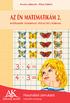 Használati útmutató Interaktív tananyag 1 A program általános használata, működése: A szoftver egy tábla képét vetíti elénk, ahol a fejlécben állandóan tájékoztatást ad az aktuális feladatról. A program
Használati útmutató Interaktív tananyag 1 A program általános használata, működése: A szoftver egy tábla képét vetíti elénk, ahol a fejlécben állandóan tájékoztatást ad az aktuális feladatról. A program
Kréta elektronikus napló elektronikus ellenőrző
 Kréta elektronikus napló elektronikus ellenőrző Iskolánkban e tanév kezdetétől került bevezetésre a KRÉTA elektronikus napló használata. Ennek egyik kiegészítő eleme az elektronikus ellenőrző, mellyel
Kréta elektronikus napló elektronikus ellenőrző Iskolánkban e tanév kezdetétől került bevezetésre a KRÉTA elektronikus napló használata. Ennek egyik kiegészítő eleme az elektronikus ellenőrző, mellyel
PDF. Tartalomjegyzék 1/21
 PDF Napjainkban a publikálás elterjedt formája a PDF dokumentumok előállítása. A weben ez szinte szabvánnyá vált hosszú dokumentumok esetén. Akkor is nagyon hasznos lehet, ha a gondosan megformázott word
PDF Napjainkban a publikálás elterjedt formája a PDF dokumentumok előállítása. A weben ez szinte szabvánnyá vált hosszú dokumentumok esetén. Akkor is nagyon hasznos lehet, ha a gondosan megformázott word
A nyomtatókkal kapcsolatos beállításokat a Vezérlőpulton, a Nyomtatók mappában végezhetjük el. Nyomtató telepítését a Nyomtató hozzáadása ikonra
 Nyomtató telepítése A nyomtatókkal kapcsolatos beállításokat a Vezérlőpulton, a Nyomtatók mappában végezhetjük el. Nyomtató telepítését a Nyomtató hozzáadása ikonra duplán kattintva kezdeményezhetjük.
Nyomtató telepítése A nyomtatókkal kapcsolatos beállításokat a Vezérlőpulton, a Nyomtatók mappában végezhetjük el. Nyomtató telepítését a Nyomtató hozzáadása ikonra duplán kattintva kezdeményezhetjük.
Erasmus+ Online nyelvi támogatás
 Erasmus+ Online nyelvi támogatás Hozza ki a legtöbbet Erasmus+ kalandjából! Erasmus+: új élet, táguló látókör Az Erasmus+ célja a készségek és a foglalkoztathatóság javítása, valamint az oktatás, képzés
Erasmus+ Online nyelvi támogatás Hozza ki a legtöbbet Erasmus+ kalandjából! Erasmus+: új élet, táguló látókör Az Erasmus+ célja a készségek és a foglalkoztathatóság javítása, valamint az oktatás, képzés
E-Freight beállítási segédlet
 E-Freight beállítási segédlet Az E-Freight rendszer működéséhez szükséges programok és beállítások v08 A legújabb verzióért kérjük, olvassa be az alábbi kódot: 1. Támogatott böngészők Az E-Freight az Internet
E-Freight beállítási segédlet Az E-Freight rendszer működéséhez szükséges programok és beállítások v08 A legújabb verzióért kérjük, olvassa be az alábbi kódot: 1. Támogatott böngészők Az E-Freight az Internet
KönyvtárMozi segédanyag
 KönyvtárMozi segédanyag 2017. áprilisától a KönyvtárMozi honlapon történt némi változtatás. A filmvetítés sokkal egyszerűbbé vált azzal, hogy most már a filmvetítés is a KönyvtárMozi honlapjáról indítható
KönyvtárMozi segédanyag 2017. áprilisától a KönyvtárMozi honlapon történt némi változtatás. A filmvetítés sokkal egyszerűbbé vált azzal, hogy most már a filmvetítés is a KönyvtárMozi honlapjáról indítható
Alapvető beállítások elvégzése Normál nézet
 Alapvető beállítások elvégzése Normál nézet A Normál nézet egy egyszerűsített oldalképet mutat. Ez a nézet a legalkalmasabb a szöveg beírására, szerkesztésére és az egyszerűbb formázásokra. Ebben a nézetben
Alapvető beállítások elvégzése Normál nézet A Normál nézet egy egyszerűsített oldalképet mutat. Ez a nézet a legalkalmasabb a szöveg beírására, szerkesztésére és az egyszerűbb formázásokra. Ebben a nézetben
FELHASZNÁLÓI ÚTMUTATÓ
 FELHASZNÁLÓI ÚTMUTATÓ 0.1v. GYŰJTŐI TÉGLÁK LISTÁZÁSA A listázó elérése menüből: Téglák/Gyűjtői téglák Mielőtt lekérnénk egy listát, lehetőség van bizonyos szűrési feltételek megadására a Listázás keretrészen
FELHASZNÁLÓI ÚTMUTATÓ 0.1v. GYŰJTŐI TÉGLÁK LISTÁZÁSA A listázó elérése menüből: Téglák/Gyűjtői téglák Mielőtt lekérnénk egy listát, lehetőség van bizonyos szűrési feltételek megadására a Listázás keretrészen
Imagine Logo Tanmenet évfolyam
 Imagine Logo Tanmenet 5. 6. 7. évfolyam 5. évfolyam 18. óra: Algoritmus fogalma, hétköznapi algoritmusok. Tkv. 72-73. oldal feladatai + Imagine Logo Demóválasztás (Játékok) 19. óra: Térbeli tájékozódást
Imagine Logo Tanmenet 5. 6. 7. évfolyam 5. évfolyam 18. óra: Algoritmus fogalma, hétköznapi algoritmusok. Tkv. 72-73. oldal feladatai + Imagine Logo Demóválasztás (Játékok) 19. óra: Térbeli tájékozódást
Angol Nyelvvizsga - Középfok Tájékoztató HANGOS NYELVTANULÁS OTTHON
 Angol Nyelvvizsga - Középfok Tájékoztató HANGOS NYELVTANULÁS OTTHON - Alapfokú angol nyelvtudással rendelkezel? - Szeretnél folyékonyan, bátran beszélni angolul? - Középfokú nyelvvizsgát szeretnél tenni,
Angol Nyelvvizsga - Középfok Tájékoztató HANGOS NYELVTANULÁS OTTHON - Alapfokú angol nyelvtudással rendelkezel? - Szeretnél folyékonyan, bátran beszélni angolul? - Középfokú nyelvvizsgát szeretnél tenni,
A Novitax ügyviteli programrendszer első telepítése
 Telepítő fájl letöltése honlapunkról A Novitax ügyviteli programrendszer első telepítése A honlapunkon (www.novitax.hu) található telepítő fájlt (novitax2007-setup.exe) le kell tölteni a számítógép egy
Telepítő fájl letöltése honlapunkról A Novitax ügyviteli programrendszer első telepítése A honlapunkon (www.novitax.hu) található telepítő fájlt (novitax2007-setup.exe) le kell tölteni a számítógép egy
Telepítési útmutató a SMART Notebook 10.6 oktatói szoftverhez
 Telepítési útmutató a SMART Notebook 10.6 oktatói szoftverhez Tisztelt Felhasználó! Ezt a dokumentációt abból a célból hoztuk létre, hogy segítse Önt a telepítés során. Kövesse az alábbi lépéseket, és
Telepítési útmutató a SMART Notebook 10.6 oktatói szoftverhez Tisztelt Felhasználó! Ezt a dokumentációt abból a célból hoztuk létre, hogy segítse Önt a telepítés során. Kövesse az alábbi lépéseket, és
Akciók, diavetítés. 1. ábra Akciógombok. A lap két regiszterfülből áll, ezek a Kattintásra és az Áthaladáskor. Nézzük meg először az elsőt!
 Akciók Az akciógombok alkalmazásával beállíthatjuk, hogy az objektumra kattintva végrehajtsa a hozzárendelt hiperhivatkozást. Jól láttuk, hogy az objektumokhoz, diákhoz rendelhettünk akciókat, de az akciógombokkal
Akciók Az akciógombok alkalmazásával beállíthatjuk, hogy az objektumra kattintva végrehajtsa a hozzárendelt hiperhivatkozást. Jól láttuk, hogy az objektumokhoz, diákhoz rendelhettünk akciókat, de az akciógombokkal
Digitális aláírás általános telepítése és ellenőrzése
 Digitális aláírás általános telepítése és ellenőrzése A digitális aláírásból (tanúsítványból) két fajta létezik! Egyik az úgynevezett hardveres tanúsítvány, amelynél az ügyfél rendelkezik fizikailag egy
Digitális aláírás általános telepítése és ellenőrzése A digitális aláírásból (tanúsítványból) két fajta létezik! Egyik az úgynevezett hardveres tanúsítvány, amelynél az ügyfél rendelkezik fizikailag egy
A webáruház kezdőlapján háromféle diavetítés beállítására van lehetőség:
 KRYPTON sablon Részletes leírás a sablonhoz kapcsoló új beállításokról Diavetítés a kezdőlapon A webáruház kezdőlapján háromféle diavetítés beállítására van lehetőség: Képes diavetítés Termékes diavetítés
KRYPTON sablon Részletes leírás a sablonhoz kapcsoló új beállításokról Diavetítés a kezdőlapon A webáruház kezdőlapján háromféle diavetítés beállítására van lehetőség: Képes diavetítés Termékes diavetítés
Mire jó az önéletrajz? Az önéletrajz egy olyan dokumentum, ami bemutat minket a munkaadó számára.
 Mire jó az önéletrajz? A felnőtt önálló élethez szükségünk van egy fizető állásra. Az álláskereséshez szükség van egy önéletrajzra. Az önéletrajz egy olyan dokumentum, ami bemutat minket a munkaadó számára.
Mire jó az önéletrajz? A felnőtt önálló élethez szükségünk van egy fizető állásra. Az álláskereséshez szükség van egy önéletrajzra. Az önéletrajz egy olyan dokumentum, ami bemutat minket a munkaadó számára.
nyelv: 2) Kérdezz meg 3 embert a környezetedben arról, milyen nyelven tud beszélni, írni, olvasni. Írd le a válaszaikat!
 nyelv: A nyelv arra való, hogy el tudjuk mondani másoknak, amit gondolunk, és mások gondolatait meg tudjuk érteni. Nagyon régen alakult ki, és folyamatosan változik. A nyelv részei: a hangok, a szavak,
nyelv: A nyelv arra való, hogy el tudjuk mondani másoknak, amit gondolunk, és mások gondolatait meg tudjuk érteni. Nagyon régen alakult ki, és folyamatosan változik. A nyelv részei: a hangok, a szavak,
1. DVNAV letöltése és telepítése
 1. DVNAV letöltése és telepítése A Drén és Valner Szoftver Kft által készített DVNAV programmal lehetőség van a számlázó program által elkészített XML-ek NAV-hoz történő eljuttatására, majd a számlákról
1. DVNAV letöltése és telepítése A Drén és Valner Szoftver Kft által készített DVNAV programmal lehetőség van a számlázó program által elkészített XML-ek NAV-hoz történő eljuttatására, majd a számlákról
Órarendkészítő szoftver
 SchoolTime Órarendkészítő szoftver 2.0 verzió Tartalomjegyzék: 1., Belépés a programba...3 2., Órarend főtábla...3 3., Tanátok...4 3.1., Új tanár felvitele, módosítása...4 3.2., Tanár törlése...4 3.3.,
SchoolTime Órarendkészítő szoftver 2.0 verzió Tartalomjegyzék: 1., Belépés a programba...3 2., Órarend főtábla...3 3., Tanátok...4 3.1., Új tanár felvitele, módosítása...4 3.2., Tanár törlése...4 3.3.,
PTR - Pénzbeli és Természetbeni ellátások Rendszere Migrációs RGYK-s ügyek Módosítása és törlése funkció használata
 PTR - Pénzbeli és Természetbeni ellátások Rendszere Migrációs RGYK-s ügyek Módosítása és törlése funkció használata Felhasználói kézikönyv 2015. 02. 14. TÁMOP 5.4.2-12/1-2012-0001 Nemzeti Rehabilitációs
PTR - Pénzbeli és Természetbeni ellátások Rendszere Migrációs RGYK-s ügyek Módosítása és törlése funkció használata Felhasználói kézikönyv 2015. 02. 14. TÁMOP 5.4.2-12/1-2012-0001 Nemzeti Rehabilitációs
Bevezetés a QGIS program használatába Összeálította dr. Siki Zoltán
 Bevezetés Bevezetés a QGIS program használatába Összeálította dr. Siki Zoltán A QGIS program egy nyiltforrású asztali térinformatikai program, mely a http://www.qgis.org oldalról tölthető le. Ebben a kis
Bevezetés Bevezetés a QGIS program használatába Összeálította dr. Siki Zoltán A QGIS program egy nyiltforrású asztali térinformatikai program, mely a http://www.qgis.org oldalról tölthető le. Ebben a kis
GYAKRAN ISMÉTELT KÉRDÉSEK
 GYAKRAN ISMÉTELT KÉRDÉSEK a Vastagbélszűrés kiterjesztésének támogatása az EFOP 1.8.1 kiemelt projekt keretében című e-learning továbbképzéssel kapcsolatban I. Regisztrációval kapcsolatos kérdések 1. A
GYAKRAN ISMÉTELT KÉRDÉSEK a Vastagbélszűrés kiterjesztésének támogatása az EFOP 1.8.1 kiemelt projekt keretében című e-learning továbbképzéssel kapcsolatban I. Regisztrációval kapcsolatos kérdések 1. A
www.egeszsegtervem.hu Egészségterv ismertető A Bi-LINK program és a Gateway segédszoftver segítségével
 www.egeszsegtervem.hu Egészségterv ismertető A Bi-LINK program és a Gateway segédszoftver segítségével Szükséges programok Ahhoz, hogy mérési adatainak feltöltését és kezelését kompletten elvégezhesse
www.egeszsegtervem.hu Egészségterv ismertető A Bi-LINK program és a Gateway segédszoftver segítségével Szükséges programok Ahhoz, hogy mérési adatainak feltöltését és kezelését kompletten elvégezhesse
Tanulási kisokos szülőknek
 Tanulási kisokos szülőknek Hogyan oldd meg gyermeked tanulási nehézségeit? Nagy Erika, 2015 Minden jog fenntartva! Jelen kiadványban közölt írások a szerzői jogról szóló 1999. évi LXXVI. törvény alapján
Tanulási kisokos szülőknek Hogyan oldd meg gyermeked tanulási nehézségeit? Nagy Erika, 2015 Minden jog fenntartva! Jelen kiadványban közölt írások a szerzői jogról szóló 1999. évi LXXVI. törvény alapján
Szakrendelések nyitva tartásának nyilvántartása
 Szakrendelések nyitva tartásának nyilvántartása Alapok, Munkahelyek nyitva tartás sorra kattintva megjelenik az alábbi ablak: A Lista fülön, jelöljük ki azt a munkahelyet, amelynek a nyitvatartási rendjén
Szakrendelések nyitva tartásának nyilvántartása Alapok, Munkahelyek nyitva tartás sorra kattintva megjelenik az alábbi ablak: A Lista fülön, jelöljük ki azt a munkahelyet, amelynek a nyitvatartási rendjén
A Windows az összetartozó adatokat (fájlokat) mappákban (könyvtárakban) tárolja. A mappák egymásba ágyazottak.
 Mappakezelés WINDOWS-7 A Windows az összetartozó adatokat (fájlokat) mappákban (könyvtárakban) tárolja. A mappák egymásba ágyazottak. A PC legnagyobb mappája, amely az összes többi mappát is magában foglalja,
Mappakezelés WINDOWS-7 A Windows az összetartozó adatokat (fájlokat) mappákban (könyvtárakban) tárolja. A mappák egymásba ágyazottak. A PC legnagyobb mappája, amely az összes többi mappát is magában foglalja,
Nyomtató telepítése. 1. ábra Nyomtatók és faxok Nyomtató hozzáadása
 Ha ki szeretnénk nyomtatni az elkészített dokumentumainkat, akkor a nyomtató vezérlőprogramját a számítógépre kell telepítenünk. Ezáltal a számítógép irányítani tudja a nyomtatót, érzékeli üzeneteit. A
Ha ki szeretnénk nyomtatni az elkészített dokumentumainkat, akkor a nyomtató vezérlőprogramját a számítógépre kell telepítenünk. Ezáltal a számítógép irányítani tudja a nyomtatót, érzékeli üzeneteit. A
Prezentáció, Prezentáció elkészítése. Nézetek
 Microsoft Power Point 2003 program esetén Különböző nézetek közül választhatunk, melyeket többféleképpen érhetünk el: kattinthatunk a Nézet menüre, és onnan választjuk ki a használni kívánt nézetet; a
Microsoft Power Point 2003 program esetén Különböző nézetek közül választhatunk, melyeket többféleképpen érhetünk el: kattinthatunk a Nézet menüre, és onnan választjuk ki a használni kívánt nézetet; a
2. lépés A Visszaállítási pont leírása: mezőbe gépeld be: Új alkalmazás telepítése!
 5.6.2 Laborgyakorlat: Visszaállítási pontok Bevezetés Nyomtasd ki a feladatlapot és végezd el a laborgyakorlat lépéseit! Ezen a laborgyakorlaton egy visszaállítási pontot fogunk létrehozni és a számítógépet
5.6.2 Laborgyakorlat: Visszaállítási pontok Bevezetés Nyomtasd ki a feladatlapot és végezd el a laborgyakorlat lépéseit! Ezen a laborgyakorlaton egy visszaállítási pontot fogunk létrehozni és a számítógépet
FITNESS SYSTEM Telepítési útmutató
 FITNESS SYSTEM Telepítési útmutató web: www.szakk.hu e-mail: info@szakk.hu Tartalomjegyzék: Első lépések:... 3 Licenc megállapodás... 3 Telepítési kulcs... 4 Felhasználói adatok... 5 Telepítő csomagok
FITNESS SYSTEM Telepítési útmutató web: www.szakk.hu e-mail: info@szakk.hu Tartalomjegyzék: Első lépések:... 3 Licenc megállapodás... 3 Telepítési kulcs... 4 Felhasználói adatok... 5 Telepítő csomagok
Pénzintézetek jelentése a pénzforgalmi jelzőszám változásáról
 Pénzintézetek jelentése a pénzforgalmi jelzőszám változásáról Felhasználói Segédlet MICROSEC Kft. 1022 Budapest, Marczibányi tér 9. telefon: (1)438-6310 2002. május 4. Tartalom Jelentés készítése...3 Új
Pénzintézetek jelentése a pénzforgalmi jelzőszám változásáról Felhasználói Segédlet MICROSEC Kft. 1022 Budapest, Marczibányi tér 9. telefon: (1)438-6310 2002. május 4. Tartalom Jelentés készítése...3 Új
ivms-4200 kliensszoftver
 ivms-4200 kliensszoftver Felhasználói segédlet v1.02 2012.11.21. HU 1. TARTALOM 1. Tartalom... 2 2. Bevezető... 2 2.1. Felhasználás... 2 2.2. Hardverigény... 2 3. Használat... 3 3.1. Vezérlőpult... 3 3.2.
ivms-4200 kliensszoftver Felhasználói segédlet v1.02 2012.11.21. HU 1. TARTALOM 1. Tartalom... 2 2. Bevezető... 2 2.1. Felhasználás... 2 2.2. Hardverigény... 2 3. Használat... 3 3.1. Vezérlőpult... 3 3.2.
1 Rendszerkövetelmények
 1 Rendszerkövetelmények 1.1 Operációs rendszer Az i-deal2 ajánlatadó alkalmazás a Microsoft.Net és Click Once technológiáin alapul. Ezek használatához legalább Microsoft Windows XP SP2 (Szervízcsomag 2),
1 Rendszerkövetelmények 1.1 Operációs rendszer Az i-deal2 ajánlatadó alkalmazás a Microsoft.Net és Click Once technológiáin alapul. Ezek használatához legalább Microsoft Windows XP SP2 (Szervízcsomag 2),
A tananyag feladattípusai
 A tananyag feladattípusai A nyelvoktató alkalmazásokban használt feladatok típusai MTA-DE Idegen Nyelvi Oktatás Kutatócsoport 2016. november 14. Szerző: Abari Kálmán A tanulmány elkészítését a Magyar Tudományos
A tananyag feladattípusai A nyelvoktató alkalmazásokban használt feladatok típusai MTA-DE Idegen Nyelvi Oktatás Kutatócsoport 2016. november 14. Szerző: Abari Kálmán A tanulmány elkészítését a Magyar Tudományos
Selfcare fiók létrehozása és használata 1. érkezett lépései alapján létre kell hozni a fiókot.
 1. noreplay.hu@myacn.eu-tól érkezett e-mail lépései alapján létre kell hozni a fiókot. ACN fiókszám : 39005249 Tisztelt Ügyfelünk! Köszönjük, hogy az ACN-t választotta preferált telekommunikációs szolgáltatójának!
1. noreplay.hu@myacn.eu-tól érkezett e-mail lépései alapján létre kell hozni a fiókot. ACN fiókszám : 39005249 Tisztelt Ügyfelünk! Köszönjük, hogy az ACN-t választotta preferált telekommunikációs szolgáltatójának!
Előadás készítés. Szentesi Péter 2010
 Előadás készítés Szentesi Péter 2010 Mire használható? Előadás készítés Előadás segédlet készítés Emlékeztető az előadó számára Kiadvány készítés Prezentáció készítés kezdése A PowerPoint indítás Válasszunk
Előadás készítés Szentesi Péter 2010 Mire használható? Előadás készítés Előadás segédlet készítés Emlékeztető az előadó számára Kiadvány készítés Prezentáció készítés kezdése A PowerPoint indítás Válasszunk
Mobil Partner telepítési és használati útmutató
 Mobil Partner telepítési és használati útmutató Tartalom Kezdeti lépések... 2 Telepítés... 2 A program indítása... 6 Mobile Partner funkciói... 7 Művelet menü... 7 Kapcsolat... 7 Statisztika... 8 SMS funkciók...
Mobil Partner telepítési és használati útmutató Tartalom Kezdeti lépések... 2 Telepítés... 2 A program indítása... 6 Mobile Partner funkciói... 7 Művelet menü... 7 Kapcsolat... 7 Statisztika... 8 SMS funkciók...
FELHASZNÁLÓI ÚTMUTATÓ
 FELHASZNÁLÓI ÚTMUTATÓ VÉRADÁS IDŐPONT SZERKESZTŐ (verzió: 1.2) 2013. április 1. Tartalomjegyzék 1. Telepítés és indítás... 3 2. Frissítés... 3 3. Beállítás... 4 4. Felület... 4 5. Véradó helyszínek...
FELHASZNÁLÓI ÚTMUTATÓ VÉRADÁS IDŐPONT SZERKESZTŐ (verzió: 1.2) 2013. április 1. Tartalomjegyzék 1. Telepítés és indítás... 3 2. Frissítés... 3 3. Beállítás... 4 4. Felület... 4 5. Véradó helyszínek...
ÜDVÖZÖLJÜK AZ M-ROAD PLATFORM FELHASZNÁLÓI ÚTMUTATÓJÁBAN
 ÜDVÖZÖLJÜK AZ M-ROAD PLATFORM FELHASZNÁLÓI ÚTMUTATÓJÁBAN Milyen általános követelményekkel kell számoljunk? Mint minden IKT eszköznek, a jelen m-learning platformnak is megvannak a maga technikai követelményei,
ÜDVÖZÖLJÜK AZ M-ROAD PLATFORM FELHASZNÁLÓI ÚTMUTATÓJÁBAN Milyen általános követelményekkel kell számoljunk? Mint minden IKT eszköznek, a jelen m-learning platformnak is megvannak a maga technikai követelményei,
Állomány (fájl) = összetartozó adathalmaz, program, melyet a számítógép egyetlen egységként kezel.
 Állományműveletek Állomány (fájl) = összetartozó adathalmaz, program, melyet a számítógép egyetlen egységként kezel. Azonosítása: név (max.256 karakter). (pont) kiterjesztés (típusjel, általában 3 karakter)
Állományműveletek Állomány (fájl) = összetartozó adathalmaz, program, melyet a számítógép egyetlen egységként kezel. Azonosítása: név (max.256 karakter). (pont) kiterjesztés (típusjel, általában 3 karakter)
MEGÚJÍTOTT GIROLOCK_CA TANÚSÍTVÁNYCSERE
 MEGÚJÍTOTT GIROLOCK_CA TANÚSÍTVÁNYCSERE Technikai segédlet webes alkalmazás használata esetén 1054 Budapest, Vadász utca 31. Telefon: (1) 428-5600, (1) 269-2270 Fax: (1) 269-5458 www.giro.hu Készítette
MEGÚJÍTOTT GIROLOCK_CA TANÚSÍTVÁNYCSERE Technikai segédlet webes alkalmazás használata esetén 1054 Budapest, Vadász utca 31. Telefon: (1) 428-5600, (1) 269-2270 Fax: (1) 269-5458 www.giro.hu Készítette
Tartalomjegyzék. Regisztráció... 3 Időpontfoglalás... 5 Tanároknak... 7 Osztályterem... 7
 1 Tartalomjegyzék Regisztráció... 3 Időpontfoglalás... 5 Tanároknak... 7 Osztályterem... 7 2 Regisztráció 1.1 Regisztráció után számos lehetőség tárul elénk, időpontot foglalhatunk, üzeneteket válthatunk,
1 Tartalomjegyzék Regisztráció... 3 Időpontfoglalás... 5 Tanároknak... 7 Osztályterem... 7 2 Regisztráció 1.1 Regisztráció után számos lehetőség tárul elénk, időpontot foglalhatunk, üzeneteket válthatunk,
Ez a Pixteller nyitó oldala. Itt atalálod a regisztrációs felületet, illetve, ha az már megvan, akkor a bejelentkezést >> > Login
 Ez a Pixteller nyitó oldala Itt atalálod a regisztrációs felületet, >>> Sign Up illetve, ha az már megvan, akkor a bejelentkezést >> > Login Ez a Pixteller nyitó oldala A regisztráció nagyon egyszerű,
Ez a Pixteller nyitó oldala Itt atalálod a regisztrációs felületet, >>> Sign Up illetve, ha az már megvan, akkor a bejelentkezést >> > Login Ez a Pixteller nyitó oldala A regisztráció nagyon egyszerű,
Acer kivetítők 3D technológiával. Gyorsútmutató
 Acer kivetítők 3D technológiával Gyorsútmutató 2012. Minden jog fenntartva. Használati útmutató az Acer kivetítősorozatához Eredeti kiadás: 8/2012 Típusszám: Sorozatszám: Vásárlás időpontja: Vásárlás helye:
Acer kivetítők 3D technológiával Gyorsútmutató 2012. Minden jog fenntartva. Használati útmutató az Acer kivetítősorozatához Eredeti kiadás: 8/2012 Típusszám: Sorozatszám: Vásárlás időpontja: Vásárlás helye:
Felhasználói kézikönyv
 Felhasználói kézikönyv TELL ME MORE Felhasználói kézikönyv 1 1 A TELL ME MORE BEMUTATÁSA...3 2 ALKALMAZÁSI INFORMÁCIÓK...3 2.1 RENDSZER KÖVETELMÉNYEK...3 2.2 HANGKÁRTYA ELLENŐRZÉS: FELVÉTEL/VISSZAJÁTSZÁS...3
Felhasználói kézikönyv TELL ME MORE Felhasználói kézikönyv 1 1 A TELL ME MORE BEMUTATÁSA...3 2 ALKALMAZÁSI INFORMÁCIÓK...3 2.1 RENDSZER KÖVETELMÉNYEK...3 2.2 HANGKÁRTYA ELLENŐRZÉS: FELVÉTEL/VISSZAJÁTSZÁS...3
ÚTMUTATÓ. A pályázat weboldalra való feltöltésének menete, a pályázat felépítése
 MAGYAR TUDOMÁNYOS AKADÉMIA KUTATÓINTÉZETI FŐOSZTÁLY 1051 BUDAPEST, NÁDOR UTCA 7. 1245 BUDAPEST, PF. 1000 TELEFON: 4116 365, 4116 366 FAX: 4116 211 ÚTMUTATÓ A pályázat weboldalra való feltöltésének menete,
MAGYAR TUDOMÁNYOS AKADÉMIA KUTATÓINTÉZETI FŐOSZTÁLY 1051 BUDAPEST, NÁDOR UTCA 7. 1245 BUDAPEST, PF. 1000 TELEFON: 4116 365, 4116 366 FAX: 4116 211 ÚTMUTATÓ A pályázat weboldalra való feltöltésének menete,
MÉRY Android Alkalmazás
 MÉRY Android Alkalmazás Felhasználói kézikönyv Di-Care Zrt. Utolsó módosítás: 2014.06.12 Oldal: 1 / 7 Tartalomjegyzék 1. Bevezetés 3 1.1. MÉRY Android alkalmazás 3 1.2. A MÉRY Android alkalmazás funkciói
MÉRY Android Alkalmazás Felhasználói kézikönyv Di-Care Zrt. Utolsó módosítás: 2014.06.12 Oldal: 1 / 7 Tartalomjegyzék 1. Bevezetés 3 1.1. MÉRY Android alkalmazás 3 1.2. A MÉRY Android alkalmazás funkciói
Hiteles elektronikus postafiók Perkapu
 Hiteles elektronikus postafiók Perkapu 2018.10.27. Tartalom Bevezetés...2 Bejelentkezés a Hiteles Elektronikus Postafiókba...2 Perkapu tárhely kiválasztása...2 Beérkezett üzenetek...3 Dokumentumletöltés...4
Hiteles elektronikus postafiók Perkapu 2018.10.27. Tartalom Bevezetés...2 Bejelentkezés a Hiteles Elektronikus Postafiókba...2 Perkapu tárhely kiválasztása...2 Beérkezett üzenetek...3 Dokumentumletöltés...4
